En esta guía te enseñaremos dónde encontrar los datos de los formularios de contacto que han sido rellenados en tu página web, y cómo puedes exportarlos en formato .CSV. Si te interesa editar formularios, en el artículo Crear formularios encontrarás instrucciones más detalladas para editar los formularios. Por otro lado, en el artículo Cómo funcionan los campos individuales en los formularios podrás ver una descripción más detallada de los tipos de campos individuales.
1. En la administración de tu web elige Resumen y haz clic en Formularios recibidos.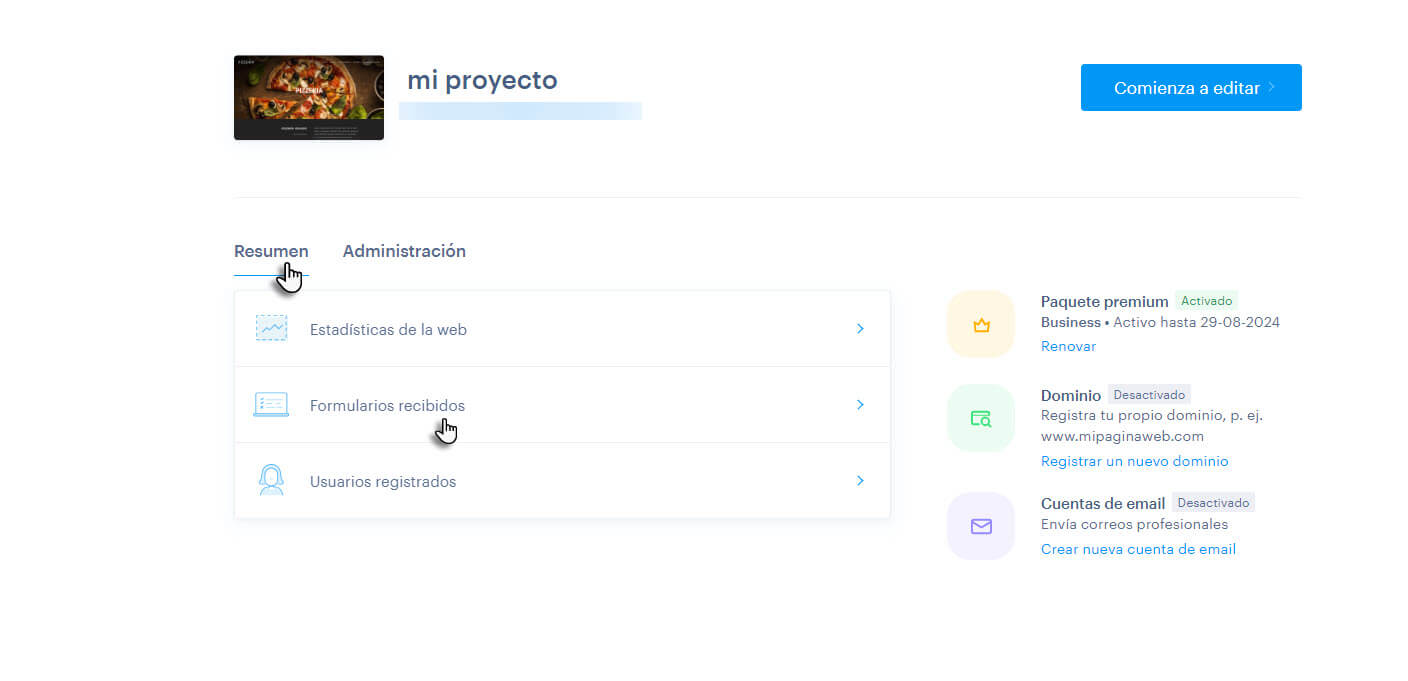
2. Selecciona el formulario del que deseas mostrar datos, o bien, selecciona la opción Todos los formularios.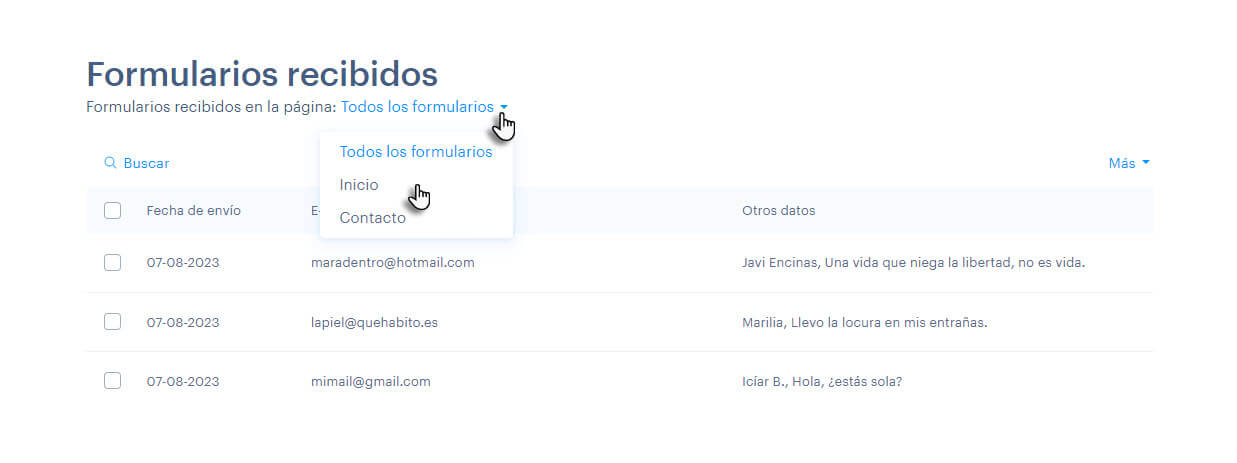
3. Aquí puedes marcar uno o más registros y, si lo deseas, eliminarlos.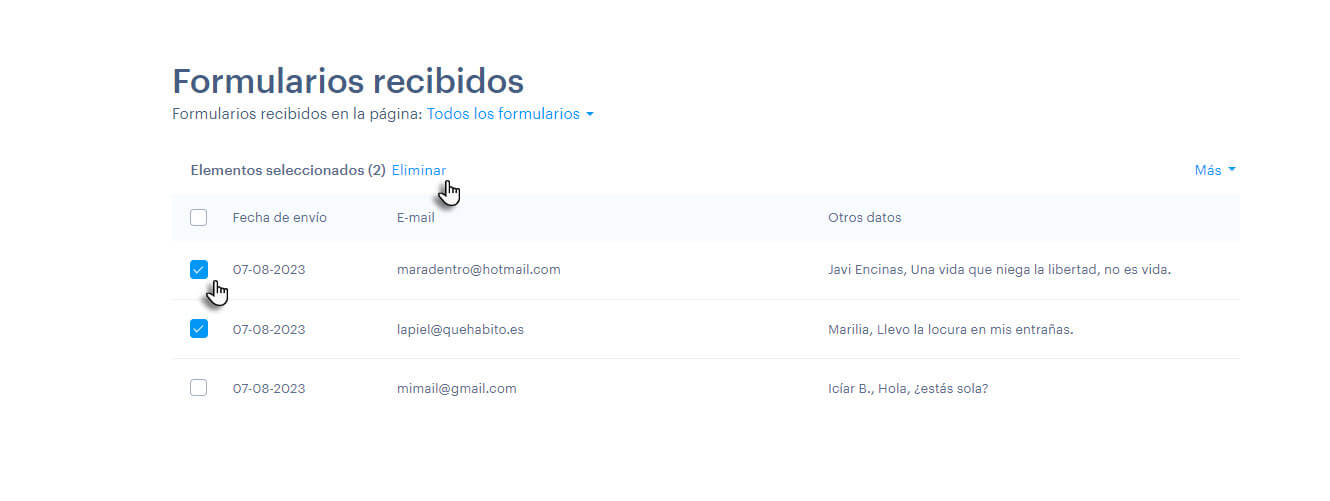
4. Para ver el mensaje completo, tan solo debes hacer clic en uno de los registros.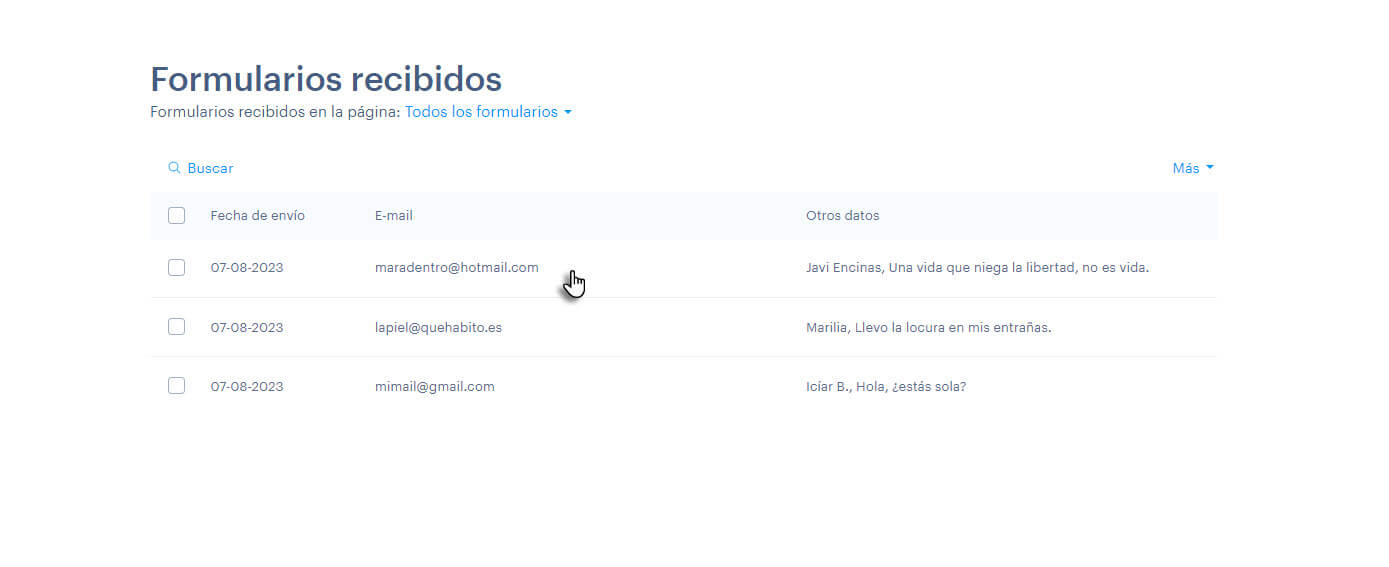
5. Aquí encontrarás un registro completo de los campos rellenados del formulario. El registro se puede también eliminar o imprimir. Si se trata de un mensaje spam, puedes bloquear la dirección IP. El bloqueo de la dirección IP es parte del servicio adicional de seguridad de sitios web Premium. En el artículo Cómo comprar la seguridad de sitios web Premium encontrarás instrucciones para adquirir el servicio, mientras que para más instrucciones puedes consultar el artículo Cómo añadir el filtro de direcciones IP.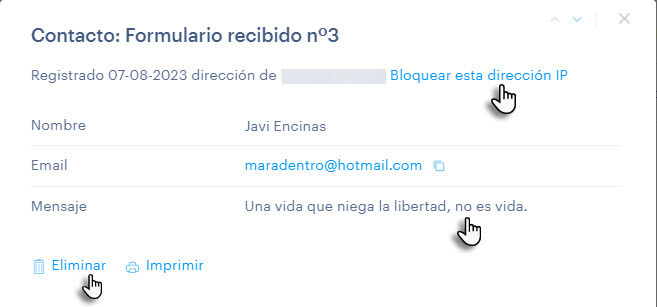
6. Para exportar datos del formulario, selecciona los formularios que deseas exportar. Haz clic en el botón Más y elige Exportar todos.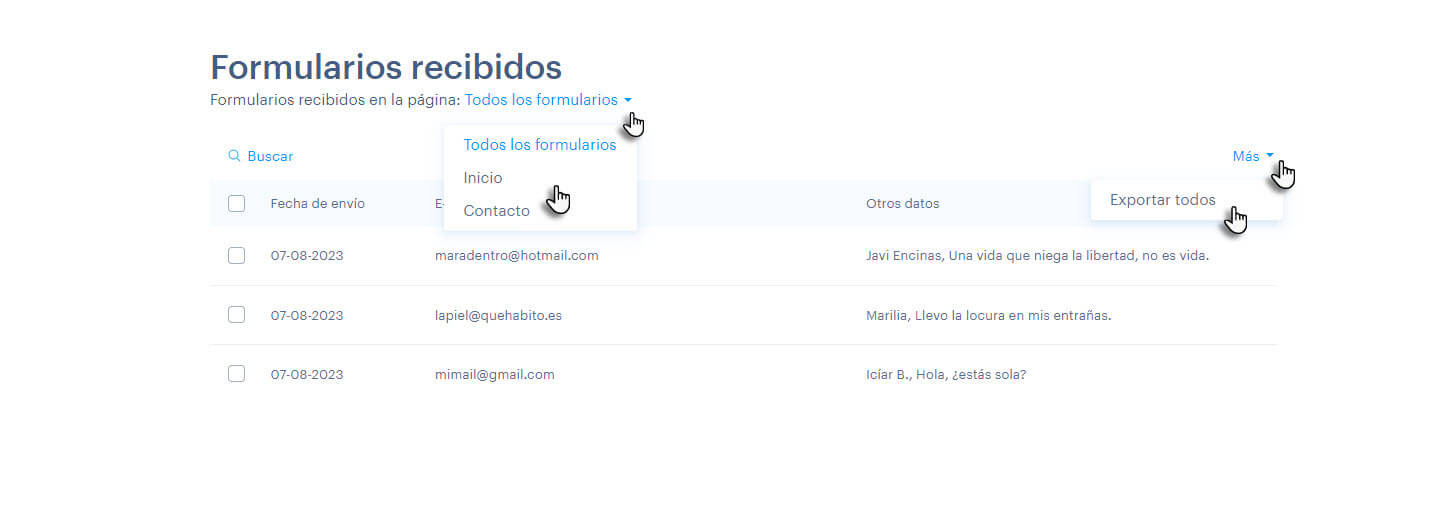
Los datos de los formularios seleccionados se exportarán en formato .csv.
Sugerencia: Posteriormente, puedes convertir el archivo .CSV a otro formato, por ejemplo a Excel; podrás encontrar las instrucciones buscando en Google.